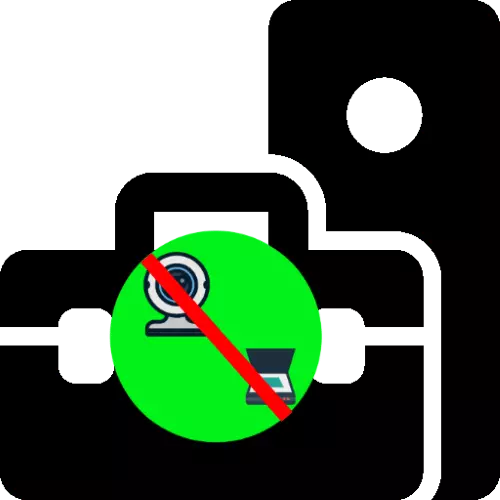
Método 1: Problemas de software de remedio
Primeiro de todo, vale a pena comprobar como o xestor do sistema do equipo reacciona a conectar dispositivos periféricos.
- Chama ao Snap-in a calquera método adecuado, por exemplo, usando a xanela "Executar": prema WIN + R Keys, introduza a consulta DevmgMt.msc e faga clic en Aceptar.
Ler máis: Como abrir "Xestor de dispositivos" en Windows 7 e Windows 10
- Despois de iniciar o "Xestor de dispositivos", intente conectar un dispositivo de problema á computadora e comprobar se a categoría e o dispositivo apareceron nel. Tamén hai que ter en conta que tales equipos adoitan entrar nas seccións de "cámara", dispositivos HID e mesmo "son, xogos de video e video".
- Se non houbese posicións novas nestas categorías, use os elementos "Action" para "actualizar a configuración de hardware".
- Asegúrese de que en calquera das categorías mencionadas non hai entradas "dispositivo descoñecido". Se se detectará, intente instalar / reinstalar os controladores e, no caso dun portátil, tamén todas as utilidades do fabricante.
Ler máis: Instalar controladores en webcam e escáner
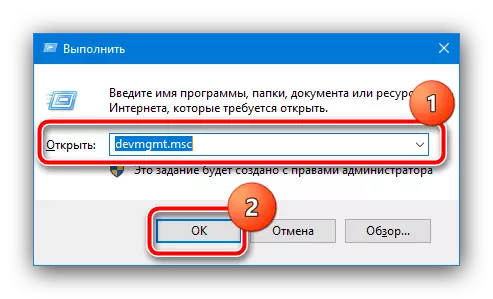


Se os pasos especificados non eliminaron o problema, é probable que sexa un hardware.
Método 2: Comprobación do compoñente de hardware
As categorías de dispositivos de procesamento de imaxes inclúen principalmente webcams e escáneres que están conectados a unha computadora USB, polo que cando se trata dun problema co problema en consideración, paga a pena comprobar o estado do seu composto.
- Tente usar outro porto YUSB, así como conectar dispositivos a unha computadora directamente se os corredores ou centros de extensión estiveron implicados.
- Aproveite outra PC ou portátil con conectores de traballo conscientemente.
- Comprobe os cables do dispositivo para danos explícitos (illamento ou posibilidades deficiente).
- Os usuarios de Weptopov que observan os problemas no traballo da webcam, recomendamos ler o seguinte artigo.
Ler máis: Por que unha webcam non funciona nun portátil
No caso de avarías físicas, estes dispositivos son máis fáciles de substituír que a reparación.
